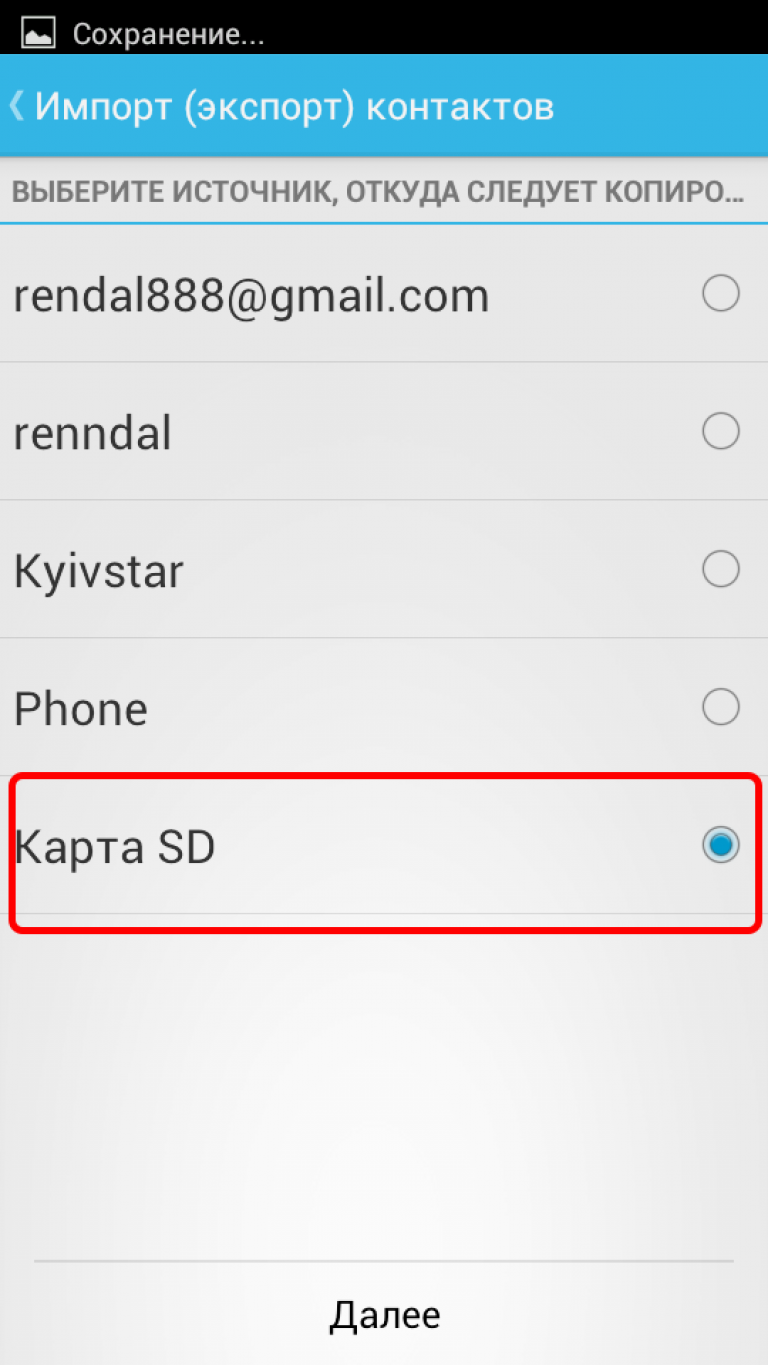Rychle přeneste kontakty z Androidu do iOS. Jak rychle přenést kontakty z iPhone do zařízení Android - nejjednodušší způsoby.
Nákupem Mobily Společnost Apple se uživatelé potýkají s problémem, jak přenést kontakty z Androidu do iPhone. Podle tohoto návodu dokončíte tento úkol během několika minut. Stojí za zmínku, že každý uživatel může použít kteroukoli ze tří metod.
Za tímto účelem vstoupíme do nastavení mobilního zařízení Android. Poté klikněte na možnost s názvem „Přidat účty“ a v novém okně označte . Zaregistrujeme účet virtuálního úložiště a klikneme na funkci synchronizace. V případě velkého telefonního seznamu bude postup trvat několik minut.
Když jsou informace uloženy na serveru, zahájíme proces přenosu kontaktů z Androidu do iPhone. Přejděte do nastavení v miniaplikaci Apple a proveďte následující kroky:
- Otevřete v nabídce možnost „Pošta, adresy“.
- Klikněte na položku, která vám umožní přidat účet.
- Klikněte na „Jiné“.
- Otevřete položku „CardDAV Account“.
- Zadejte do telefonu následující informace:
- V poli server uvádíme google.com.
- Klikněte na „Vpřed“. Tím se spustí přenos z androidu na iphone.
Po dokončení přenosu informací se v telefonním seznamu zobrazí všechna čísla z telefonu Android. Stojí za zmínku, že tato metoda je použitelná i pro sedmou verzi iOS.
Jak zkopírovat kontakty bez synchronizace
Kontakty můžete přenést do iPhone bez použití synchronizace.
Vstoupíme do seznamu čísel ze zařízení Android a otevřeme možnost s názvem „Import/export“ umístěnou v nabídceVyberte „Exportovat do úložiště“, čímž se vCard uloží. Poté můžete kontakty přenést do iPhone jedním z pěti způsobů:
- Odeslání souboru přes Bluetooth. Během minuty obdržíte stejná data na Android a iPhone.
- Zkopírování vizitky vCard do PC nebo notebooku a její přesunutí do iTunes, programu, který je předem otevřen. Je důležité, aby byl nástroj synchronizován s gadgetem.
- Odeslání ze zařízení Android jako přílohu pomocí E-mailem. Do pole příjemce dopisu zadejte adresu iCloud. Stojí za zmínku, že toto je adresa přijatá během aktivace gadgetu. Když dopis dorazí na váš iPhone, otevřete jej a klikněte na soubor přílohy. Pomocí této metody můžete rychle importovat informace.
- Pokud máte počítač se systémem Mac OS X, přetáhněte soubor na čísla. Když je synchronizace iCloud povolena, informace se zobrazí na iPhonu.
- Pokud je povolena synchronizace s iCloud, přihlaste se do prohlížeče z libovolného počítače nebo telefonu běžícího na platformě Android. Jdeme na oficiální online portál cloudového úložiště na iCloud.com. Poté klikněte na čísla a přejděte do nabídky nastavení umístěné vlevo dole. Poté vyberte „Importovat vCard“ a zadejte cestu k příslušnému souboru.
Každá metoda je rychlá a pohodlná, vyžaduje minimální úsilí, takže si můžete vybrat tu, která se vám nejvíce líbí.
Jak přenést kontakty ze SIM karty
Uživatelé mají možnost přenést kontakty ze SIM do iPhone. Podle těchto pokynů se naučíte, jak zkopírovat kontakty ze SIM karty do iPhone během několika sekund:
- Jdi do nastavení".
- Vyberte položku s názvem „Pošta, adresy“.
- V seznamu podsekcí vyberte seznam čísel
PODÍVEJTE SE NA VIDEO
Nyní víte, jak přenést kontakty z Androidu do iPhone.
Díky technologii Apple se zamilujete na první pohled a na dlouhou dobu. Mnoho lidí však dnes na iOS zařízení nedá, hlavním důvodem je finanční krize. Ani před krizí nebyly levné, ale po pádu rublu se ceny i-gadgetů vyšplhaly naprosto do nebes.
To je důvod, proč v poslední době stále více ruských fanoušků Apple přechází na smartphony Android. A hlavní otázkou, které „defektáři“ čelí, je, jak přenést své kontakty z iPhone do Androidu. Na to existuje mnoho odpovědí. V tomto článku budeme hovořit o nejoblíbenějších způsobech přenosu kontaktů z iPhone do Androidu.
Mimochodem, najdete zde i odpověď na opačnou otázku – jak lze přenést kontakty ze smartphonu na platformě Android do iPhonu. Ale o tom trochu později, ale zatím vám to prozradíme...
Jak přenést kontakty z iPhone do Androidu?
Gmail
Google mail - skvělá cesta odesílat kontakty pro ty, kteří mají účet Gmail. Abychom pomocí něj přenesli data, provádíme následující sekvenci dat:
- Manipulace s iPhonem:

- Odemkněte svůj smartphone a přejděte do části „Nastavení“.
- Hledáme v něm řádek „Pošta, adresy, kalendáře“ a klepneme na něj.
- V nabídce, která se otevře, v části „Účty“ vyberte „Přidat účet“.
- Před vámi se objeví nové okno - v něm musíte klepnout na řádek „Google“ a přihlásit se.
- V dalším okně přesuňte posuvník naproti položce „Kontakty“ do aktivní pozice - to znamená, že telefonní čísla jsou nyní synchronizována s poštou.

Zde a níže jsou uvedeny pokyny pro smartphone Samsung. Proč? Že jo! Protože Samsung je nejoblíbenější smartphone s Androidem. Položky nabídky pro všechny miniaplikace, na kterých běží „zelený robot“, jsou však téměř totožné.
- Vezmeme zařízení Android a přejděte do nabídky „Nastavení“, klepněte na položku „Účty a synchronizace“.
- V novém okně vyberte Google a přejděte do něj (netřeba říkat, že účet, ke kterému se přihlašujete ze zařízení Android, musí být identický s tím, který jste zadali na iPhonu).
- Vybíráme položky pro synchronizaci - zajímá nás „Kontakty“, zaškrtněte odpovídající řádek.
- Všechno! Nyní by se všechna vaše čísla měla objevit v telefonním seznamu vašeho smartphonu Android.

iTunes
Pokud jste se při používání svého iPhone setkali s otázkou, jak přenést hudbu do smartphonu z PC, samozřejmě znáte program iTunes z první ruky, protože výměna souborů mezi počítačem a gadgetem Apple je možná pouze přes to. Samozřejmě, jak už asi tušíte, pomocí tohoto programu můžete také synchronizovat kontakty.
Jak zkopírovat data telefonního seznamu pomocí iTunes? Provádíme následující kroky:
- Manipulace s iPhonem:
- Připojte iPhone k PC.
- Čekáme, až se spustí iTunes a zařízení bude identifikováno.
- Klikněte na rozpoznaný iPhone a v zobrazené nabídce vyberte sekci „Informace“.
- Nyní zaškrtněte políčko „Synchronizovat kontakty“ a v rozevírací nabídce klikněte na Kontakty Google a proveďte synchronizaci.
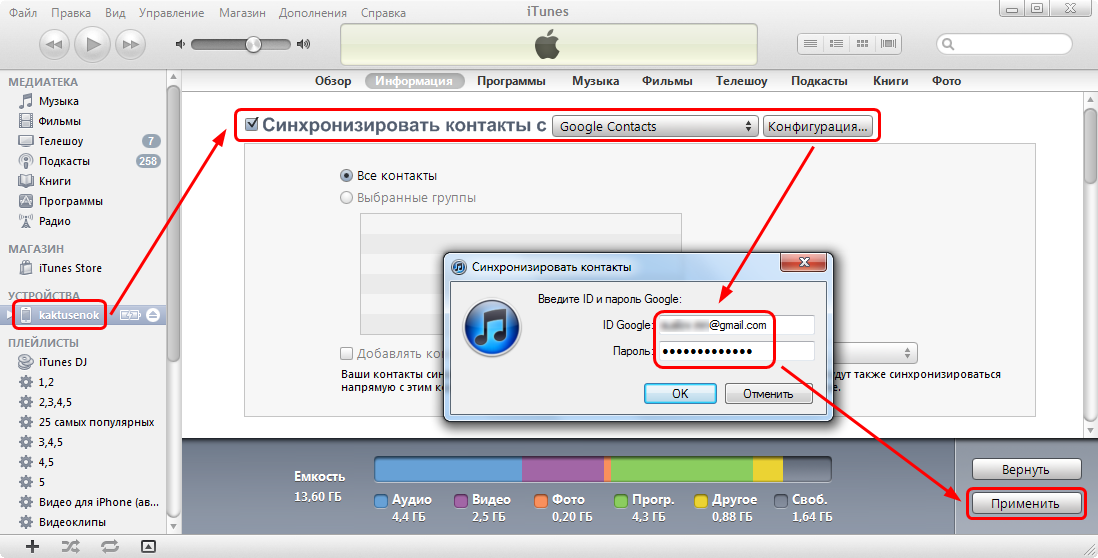
- Manipulace s chytrým telefonem Android
Se zařízením Android provádíme všechny stejné manipulace jako v předchozích pokynech:
- Přejděte na „Nastavení“ a poté na „Účty a synchronizace“.
- Vyberte Google, přihlaste se a označte „Kontakty“ jako jeden z bodů synchronizace.
iCloud
iCloud je cloudová služba od Applu, která dokáže ukládat jakákoli data, která má uživatel ve svém telefonu, samozřejmě včetně kontaktů z iPhonu. A proto je velmi logické, že tuto službu lze použít i pro přenos kontaktů z iPhone do Androidu. Kromě toho má uživatel možnost vybrat si jednu ze tří metod:
iCloud+prohlížeč

K přenosu kontaktů touto metodou budete potřebovat stolní počítač s přístupem k internetu. Co děláme? Zde je sled akcí:
- Otevřete prohlížeč, přejděte na web iCloud - k tomu budete potřebovat Apple ID, ale nepochybujeme, že ho máte, jinak jak byste si stahovali aplikace z App Store.
- V nabídce, která se otevře, vyberte „Kontakty“ a počkejte, až se načtou všechna čísla.
- Vyberte všechny kontakty a klikněte na „ozubené kolo“ vlevo, v rozbalovací nabídce klikněte na položku „Exportovat vCard“ - v tuto chvíli se vytvoří soubor rozšíření VCF - do něj budou uloženy všechny kontakty.
- Zbývá pouze přenést tento soubor do vašeho zařízení Android a spustit jej na něm – při spuštění souboru se všechna čísla automaticky přenesou do kontaktů vašeho nového smartphonu.
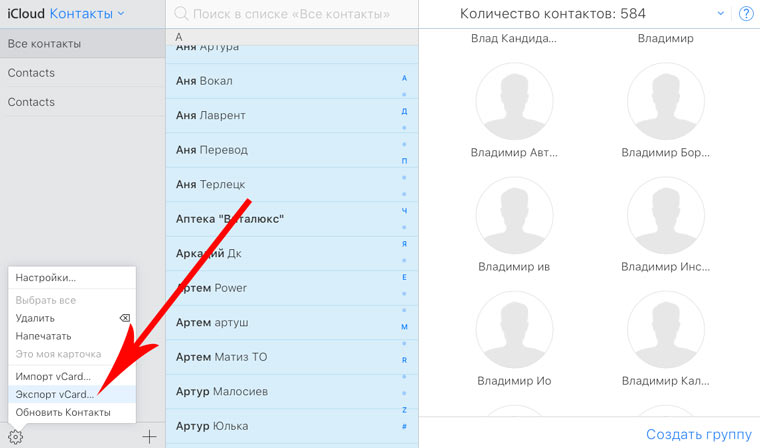
iCloud + další cloudová služba
Tato metoda je dobrá, protože nepotřebujete stolní PC, vystačíme si s chytrými telefony a například programem DropBox - odpovídající aplikaci je třeba nainstalovat na iPhone i gadget Android (můžete použít jiný cloud; služba – například OneDrive). Provedeme tedy následující kroky:
- Manipulace s iPhonem
- Pomocí mobilního prohlížeče Safari přejděte pomocí svého Apple ID na web iCloud.
- Klepněte na nabídku „Kontakty“, poté na „ozubené kolo“ a vyberte „Vybrat vše“.
- Počkejte, až se všechna čísla změní na „modrou“, znovu klikněte na „ozubené kolo“ a tentokrát vyberte „Exportovat vCard“ - začne proces vytváření souboru VCF.
- Po vygenerování souboru Safari automaticky otevře novou stránku a vy budete muset kliknout na položku „Otevřít v...“ a z nabízených možností vybrat DropBox (nebo, jak jsme si řekli výše, jinou cloudovou službu).
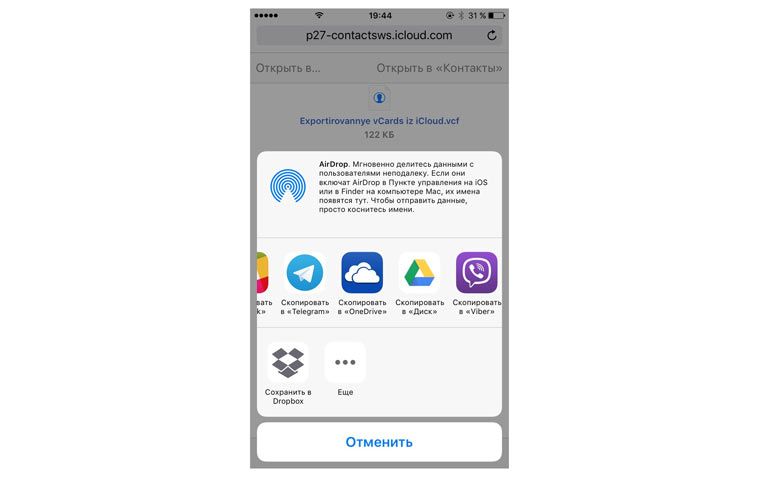
- Manipulace s Androidem
- Otevřete na svém smartphonu Android aplikaci DropBox.
- Vygenerovaný soubor VCF stáhneme z cloudu a počkáme, až automaticky exportuje kontakty do telefonního seznamu.
- To je vše, můžete si prostudovat přenesený seznam!
program iCloud+CardDav
Dalším skvělým způsobem přenosu dat do poznámky je aplikace iCloud + CardDav. K přenosu dat pomocí něj potřebujeme pouze chytrý telefon Android s nainstalovaným programem CardDav. Co dělat:
- Stáhněte si aplikaci.
- Vybereme účet CardDav, zadáme p02-contacts.icloud.com jako server a data Apple ID jako uživatelské jméno a heslo.
- Pro vytvořený účet nastavte libovolný název, zaškrtněte políčko „Synchronizovat pouze ze serveru do telefonu“ a klikněte na „Dokončit“.
- Připraveno! Během několika sekund budou všechna čísla z iCloud přenesena do vašeho smartphonu Android.

Speciální aplikace
Protože mluvíme o programech, které vám umožňují přenášet kontakty z Androidu do iPhone, nemůžeme si pomoci, ale mluvit o třech dalších velmi atraktivních aplikacích.
"Yandex.Moving"
Název je velmi výmluvný, že? Přenos kontaktů z jednoho telefonu do druhého pomocí Yandex.Move je velmi jednoduchý. Provádíme následující akce:
- Manipulace s iPhonem:

- Nainstalujte "Yandex.Disk".
- Přihlaste se pomocí uživatelského jména a hesla vytvořeného pro aplikaci Yandex.Moving.
- Přejděte do nabídky programu, klikněte na „Nastavení“ a poté na „Přesunout z telefonu do telefonu“.
- Zadejte kód vygenerovaný při přenosu kontaktů do cloudu a klepněte na položku „Zahájit přenos“.
- Připraveno! Po několika sekundách bude synchronizace dokončena.
Záloha mých kontaktů
Další odpověď na otázku - jak synchronizovat telefonní seznamy iPhone a smartphonu Android - aplikace Záloha mých kontaktů. S ním je vše ještě jednodušší než s Yandex.Moving.
- Manipulace s iPhonem:
- Nainstalujte zálohu mých kontaktů.
- Otevřete program, klikněte na tlačítko Zálohovat - zahájí se proces vytváření souboru VCF.
- Je soubor vytvořen? Vyberte tlačítko E-mail a odešlete s ním dopis do vaší poštovní schránky.
- Manipulace s Androidem:
- Přejdeme na poštu ze smartphonu a stáhneme soubor VCF.
- Čísla budou automaticky přenesena do telefonního seznamu vašeho gadgetu Android.

Narazit
A nakonec jsme pro vás uložili další skvělý program Bump - umožňuje vám co nejjednodušší přenos kontaktů:
- Nainstalujte aplikaci na oba smartphony a spusťte ji.
Důležitým bodem je, že obě zařízení musí být také připojena k internetu.
- Otevřeme seznam kontaktů na iPhone a počkáme, až program najde telefony dostupné pro přenos.
- Jakmile je požadované zařízení detekováno, zobrazí se tlačítko „Bump now!“.
- Objevilo se to? Klikněte na „Připojit“ a sledujte, jak se „zázrak“ přenese z iPhonu do zařízení Android.
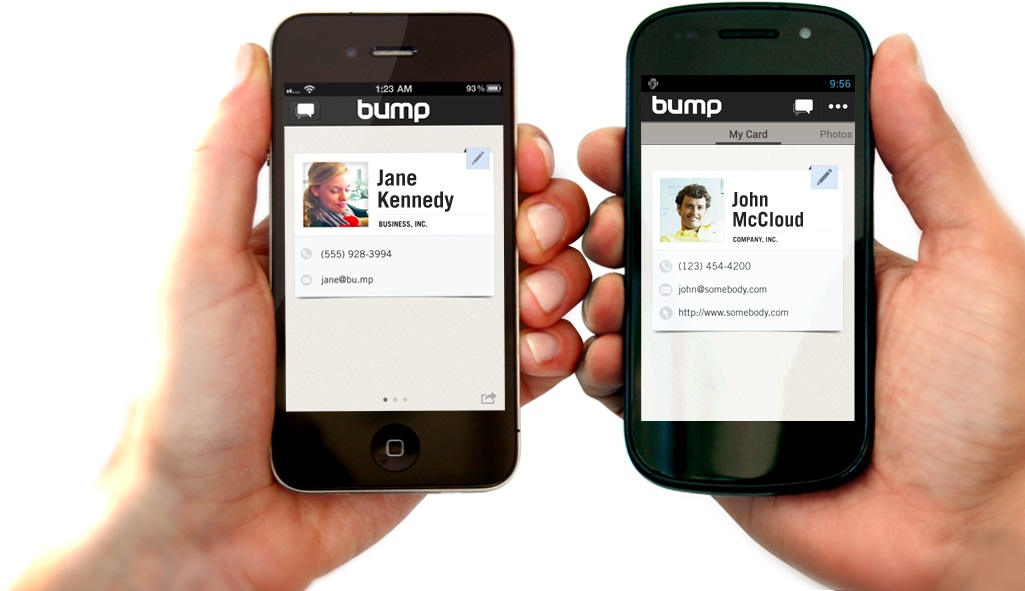
Mimochodem, pravděpodobně jste již uhodli, že tato metoda funguje v obou směrech co nejpohodlněji, to znamená, že pomocí ní můžete také přenášet kontakty z Androidu do iPhone. Služby My Contacts Backup, Yandex.Move a Gmail jsou ve skutečnosti také perfektní pro přenos kontaktů z Androidu do iPhone.
Pojďme si to shrnout
Jak vidíte, již nemusíte přenášet čísla ručně nebo posílat pomocí SMS jako dříve - dnes existuje spousta způsobů, jak přenést kontakty z jednoho smartphonu do druhého, i když zařízení fungují na různých platformách. Není pravda, že pokrok je tak velký?!
Jedním z nejčastějších kamenů úrazu, který nováčci, kteří si koupí obličej iPhone, je přenos kontaktů ze starého zařízení na něj. Obtíže v tomto postupu jsou způsobeny dvěma hlavními faktory:
1. Neshoda ve velikostech SIM karet;
2. Manická touha Applu přinutit uživatele dívat se na svět jinak (včetně provádění této zdánlivě primitivní operace).
Na internetu jsou stovky stránek popisujících desítky způsobů, jak vyřešit problém s importem kontaktů. Od primitivních – nepracujících, až po zvráceně – složité. Budeme analyzovat nejjednodušší a efektivní způsoby jak přenést kontakty do iPhone z různých zařízení a také jak synchronizovat svou knihu kontaktů z cloudového úložiště.
1. Přeneste kontakty do iPhone ze SIM karty
Celkově vzato není nesoulad velikosti SIM karty tak velký problém. Můžete použít adaptér nebo „technickou“ SIM. Ale tato metoda má další významnou nevýhodu - importované kontakty jsou oříznuty přibližně do této podoby.

Pokud to pro vás není kritické, můžete takový import provést. Pokud stále chcete přenést svůj seznam kontaktů „normálně“, vyberte způsoby popsané níže v závislosti na vašem předchozím telefonu.
1. Nejprve na starém zařízení zkopírujte všechny kontakty na SIM kartu (u všech zařízení se liší v závislosti na modelu a verzi operačního systému)
2. Vložte SIM kartu do iPhone, přejděte na nastavení>pošta, adresy, kalendáře, pak importovat kontakty SIM. Od iOS 8 se objevila funkce přenosu kontaktů přímo do cloudového úložiště. V zobrazené nabídce vyberte iCloud(Upozorňujeme, že účet iCloud musí být nastaven, viz snímky obrazovky níže).
3. Počkejte na dokončení importu.
Nastavení účtu iCloud
Přejděte do nastavení> iCloud, přihlaste se pomocí svého Apple ID, aktivujte přepínač kontaktů a klikněte kombajn.

![]()
2. Přeneste kontakty z Androidu do iPhone
Používání služby Google.
1. Nejprve si musíte založit účet u Google. Myslím, že téměř všichni uživatelé Androidu už jeden mají.
2. Nyní musíte nahrát všechny kontakty ze zařízení Android do kontaktu Google. K tomu následujeme cestu Nastavení>Účty>Google. Dále zadejte informace o svém účtu a vyberte synchronizovat. Doba trvání operace závisí na počtu kontaktů ve vaší knize.
3. Po bezpečném umístění kontaktů do služby Google je nahrajeme do iPhonu.
4. Na zařízení Apple přejděte na nastavení>pošta, adresy, kalendáře>přidat účet>jiný>cardDAV a zadejte následující nastavení:
- Server. Google.com
- Uživatel. Váš email v Google mail jako *@gmail.com
- Heslo
- Popis. Podle vašeho uvážení
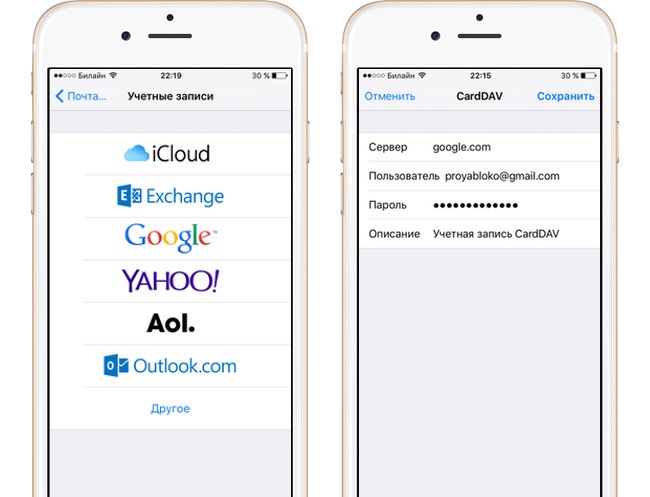
Pomocí souboru .vcf
1. Na zařízení Android otevřete kontakty, klikněte na kontextovou nabídku a vyberte exportovat kontakty.
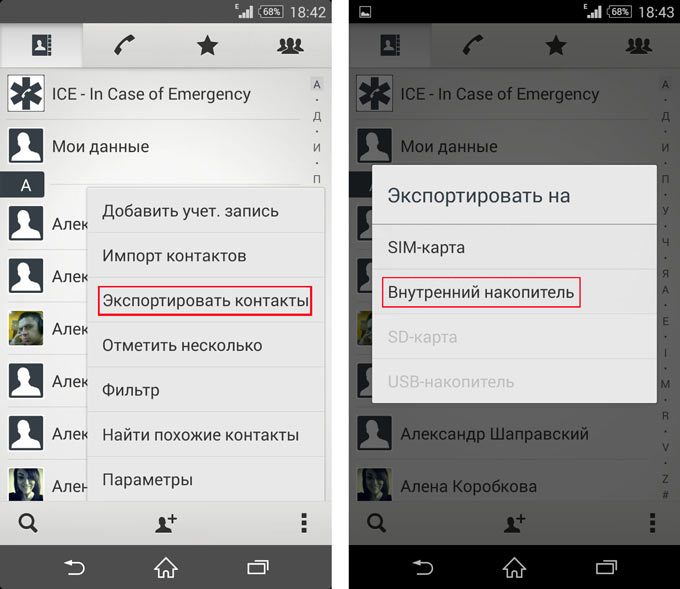
2. V další podnabídce klikněte na vnitřní úložiště a vyberte umístění pro export souboru.
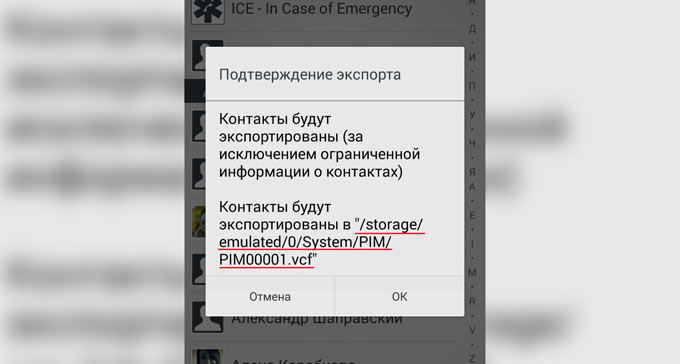
3. Pokud máte na svém zařízení nainstalovaný správce souborů, který může tento soubor odeslat e-mailem, odešleme jej. Pokud ne, tak to přeneseme přes kabel do počítače a odtud to pošleme do naší schránky.

4. Nyní z iPhone přejdeme do standardní poštovní aplikace, otevřete soubor .vcf v přijatém dopise a klikněte na připraveno.
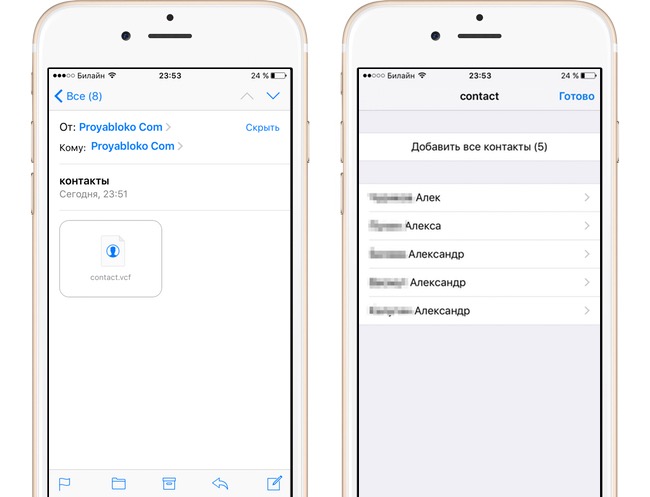
Povinná četba pro každého, kdo si právě zakoupil nebo plánuje nákup iPhone.
3. Jak přenést kontakty do iPhone ze starých zařízení (Nokia, Sony Ericsson atd.)
Chcete-li implementovat tuto metodu, musíte nejprve vytvořit speciální soubor csv (textový formát pro prezentaci tabulkových dat. Ideální pro ukládání kontaktů). Myslím, že chápete, že v rámci tohoto článku je nemožné popsat vytvoření takového souboru pro všechny gadgety předchozí generace, řeknu pouze, že pro telefony Nokia Budete potřebovat nástroj Nokia PC Suite a pro Sony Ericsson Sony Ericsson PC Suite. Pokud máte zařízení od jiných společností, Google vám může pomoci.



Klikněte na import a počkejte na dokončení procesu.
Nyní je třeba přenést kontakty ze služby Google do vašeho iPhone. K tomu opakujeme přesně popsané kroky
4. Přeneste kontakty do iPhone z cloudových služeb
Tato metoda je užitečná pro ty, kteří ukládají kontakty ve službách: Outlook.com, Yahoo, Microsoft Exchange. Nejprve je odtud exportujeme:
— Microsoft Outlook (export knihy kontaktů Windows)
- Otevřete aplikaci Outlook
- Soubor>možnosti>dodatečně>vývozní.
- V okně, které se zobrazí, klikněte na exportovat do souboru>další
- Ze seznamu vyberte formát vCard (.vcf).
- Vyberte složku, kterou chcete exportovat, a klikněte na tlačítko Další.
- Windows Phone
- Přejděte na https://people.live.com/
- Klikněte na záložku Lidé, pak řízení A vývozní
- Vyberte složku pro uložení a formát vCard.
Po exportu kontaktů do počítače je musíte odeslat do svého iPhone.
- Prostřednictvím e-mailu
VCard odešleme na naši poštu a poté tento dopis otevřeme běžnou poštou aplikace pro iPhone a klikněte na přiložený soubor vcf. Tento proces jsem již podrobně popsal.
— Používání iCloud
Přejděte z počítače na icloud.com, zadejte informace o svém Apple ID, klikněte na kontakty, klikněte na ikonu ozubeného kola a vyberte import vCard.
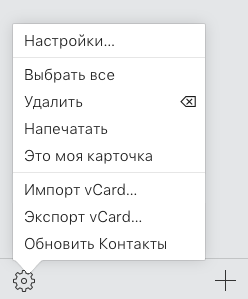
V okně, které se zobrazí, vyberte dříve vytvořený soubor vcf. Po synchronizaci budou kontakty úspěšně přeneseny do iPhone.
Mimochodem, nemusíte se vůbec obtěžovat exportem a importem, ale jednoduše si nastavíte synchronizaci kontaktních dat s cloudovými úložišti.
Přejděte do nastavení> pošta, adresy, kalendáře> přidat účet.
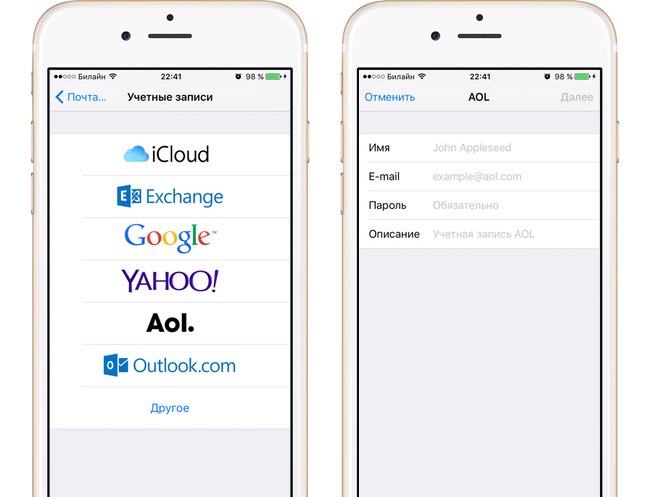
Zadejte požadované přihlašovací údaje pro vybranou cloudovou službu a povolte synchronizaci kontaktů.

Podívali jsme se tedy na nejjednodušší a zároveň efektivní způsoby, jak přenést kontakty do iPhone. Doufám, že se vám vše povedlo napoprvé a bez problémů. Pokud ne, napište do komentářů, společně to vymyslíme.
Chcete-li přenést kontakty a další informace ze smartphonu Android do iPhone, můžete použít jak vestavěné funkce, tak do procesu zapojit software třetích stran. Podívejme se na oba způsoby podrobně.
Přenos kontaktů z Androidu do iPhone pomocí nativních prostředků
Pokud jste tedy připraveni změnit OS Android na iOS, provedeme na prvním zařízení následující manipulace: přejděte na „Kontakty“, otevřete kontextovou nabídku a klikněte na „exportovat“. Budeme požádáni o výběr cíle (například na kartu, jiný disk), vybereme si libovolný pro nás vhodný, ze kterého pak budeme muset vyzvednout speciálně vytvořený soubor VCR. Existují dvě ekvivalentní možnosti přenosu datového souboru. V prvním případě, pokud má váš telefon připojení k internetu, připojte soubor k e-mailu a odešlete jej na vaši adresu. Pokud se to nezdaří, připojte zařízení k počítači pomocí kabelu USB, IR nebo Bluetooth a přesuňte soubor do HDD.
Nastavení kontaktů na iPhone
Co dělat dál? Vše je velmi jednoduché: přejděte na svůj e-mail nebo pevný disk počítače, přeneste videorekordér do svého zbrusu nového iPhonu, klikněte na soubor a kontakty se automaticky přidají ke stávajícím. Tím je celý postup dokončen.

Programy pro přenos souborů a nastavení z Androidu do iPhone
Aby byla aklimatizace na smartphonu Apple snazší, nabízí společnost bezplatný softwarový balíček Move to iOS, který je k dispozici v obchodě Google Play. Pro snadné využití jeho výhod budete potřebovat iOS 9 a vyšší, iPhone od modelu 5 a výše, iPad 4. generace a starší nebo iPad mini 2+, iPod touch 6+ a také Android od verze 4.0. Při použití přenosového programu budete potřebovat platný WiFi připojení. Oba smartphony je vhodné připojit k síti, aby se náhodou nevybily při samotném procesu. Předem si dejte pozor na velikost přenášených dat (zobrazí se v programu) a spočítejte, zda je pro ně v iPhonu dostatek místa. Pořadí akcí v programu je následující:
- v systému iOS přejděte na „Programy a data“, klikněte na „Přenést data z OS Android“;
- na Androidu: spusťte „Přesunout do iOS“, klikněte na „Pokračovat“, přijměte podmínky příslušným tlačítkem, klikněte na „Další“ a vpravo nahoře – „Vyhledat kód“;
- na iOS: klikněte na „Pokračovat“ a počkejte, až se objeví kód, který okamžitě zadáme na Androidu;
- v systému Android: otevře se obrazovka „Přenos dat“. Zde vybereme, co chceme přenést, a klepněte na „Další“;
- Čekáme na dokončení procesu, v případě potřeby ukončete aplikace na všech zařízeních podle pokynů na obrazovkách.

Pokud byl přenos přerušen, nemůžete najít svá data nebo se zobrazí chyba - restartujte obě zařízení a teprve po jejich zapnutí proveďte nové manipulace. Doporučuje se také nejprve odstranit neúplně přenesené informace, abyste mohli plně dokončit nový postup přenosu. Pokud se chyby vyskytují opakovaně, zkontrolujte, zda není vyčerpáno volné místo na zařízení, ukončete všechny nepotřebné aplikace.
Jak rychle přenést kontakty z iPhone do Androidu? Odpovědi na mnoho vašich otázek.
Přechod ze známé platformy na novou vyžaduje spoustu věcí organizační záležitosti a dočasné nepříjemnosti. Jedním z nejvýznamnějších je převod osobní informace z jednoho zařízení do druhého.
Mezi nejjednodušší a nejoblíbenější způsoby přenosu záznamů patří: e-mailové služby, cloudové úložiště, zapnuté programy osobní počítač a aplikace na sebe mobilní zařízení.
Výsledek je v každém případě stejný, můžete si vybrat metodu, která se vám zdá pohodlnější.
Přeneste kontakty pomocí e-mailu
Banální dotisk celého seznamu čísel nebo jejich uložení na SIM kartu je minulostí. Pro přenos z jednoho zařízení do druhého jsou skvělé účty v poštovních službách jako: atd.
Schopnost synchronizovat data umožňuje přenos provést v několika jednoduchých krocích.
Synchronizace přes Google
Pro přenos čísel z iPhone do Androidu přes Google bude potřeba synchronizovat kontakty na zařízení Apple s účtem v systému. To se děje následovně:
- Otevřete nabídku nastavení zařízení.
- Vyberte "Pošta, adresy, kalendáře".
- Klepněte na položku "Přidat účet."

- Ze seznamu služeb vyberte Google.
- Zadejte informace o svém účtu a klikněte na „Další“.
- Vyberte položky, které chcete synchronizovat.
Po těchto manipulacích bude k vašemu účtu přidán seznam kontaktů. Jeho dostupnost si můžete ověřit prostřednictvím svého prohlížeče po přihlášení do vaší poštovní služby. Teď už zbývá jen .
Chcete-li to provést, budete muset otevřít nabídku nastavení zařízení.

Za práci s účty odpovídá položka „Účty a synchronizace“.


Pak už zbývá jen vybrat položky k synchronizaci. Po těchto krocích budou všechna čísla přenesená z iPhone dostupná v adresáři zařízení.

Přenos kontaktů pomocí Yandex

Stačí provést jednoduché manipulace podle cesty uvedené na obrázku výše. Je to úplně stejné (až na výběr služby).

V seznamu dostupných služeb budete muset vybrat Outlook.com a přihlásit se ke svému účet. Pak už zbývá jen povolit synchronizaci a všechny informace budou odeslány na servery společnosti.
Poté stiskněte tlačítko s ikonou ozubeného kola a vyberte „Exportovat vCard“. Poté bude soubor s kontakty uložen na pevný disk vašeho počítače.
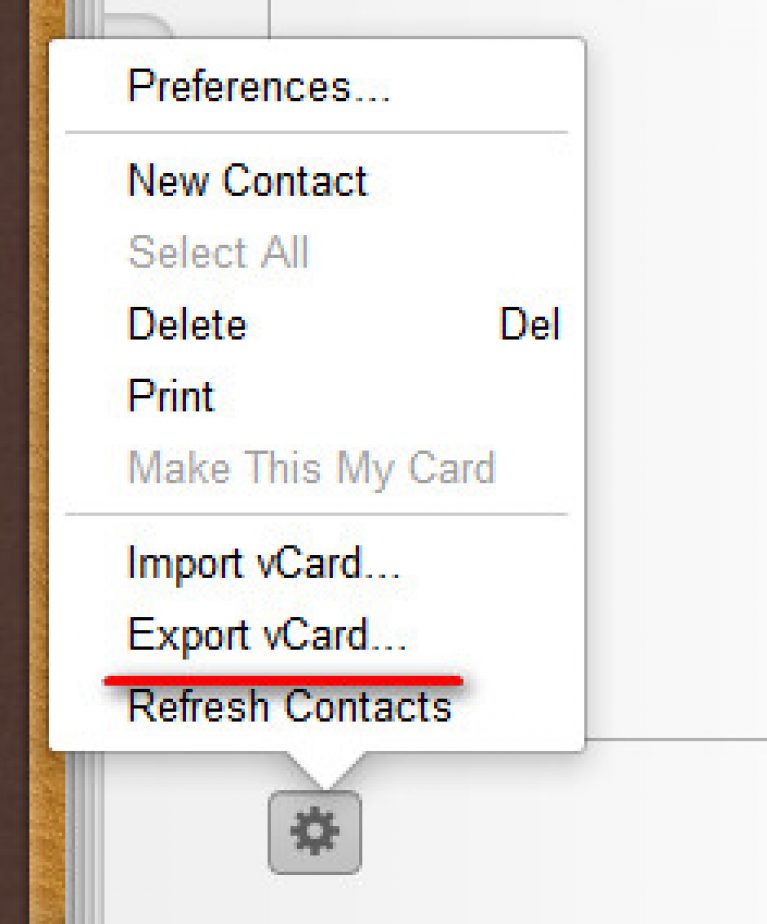
Teď už zbývá jen přesunout Android přístroj. Výsledný soubor je nutné zkopírovat na kartu, nebo ještě lépe do kořenového adresáře. Poté budete muset otevřít svůj seznam kontaktů.

V okně telefonní čísla Budete muset vstoupit do hlavní nabídky (softwarové tlačítko se třemi pruhy nebo tlačítko v rozhraní se třemi tečkami) a vybrat položku „Import/Export“.
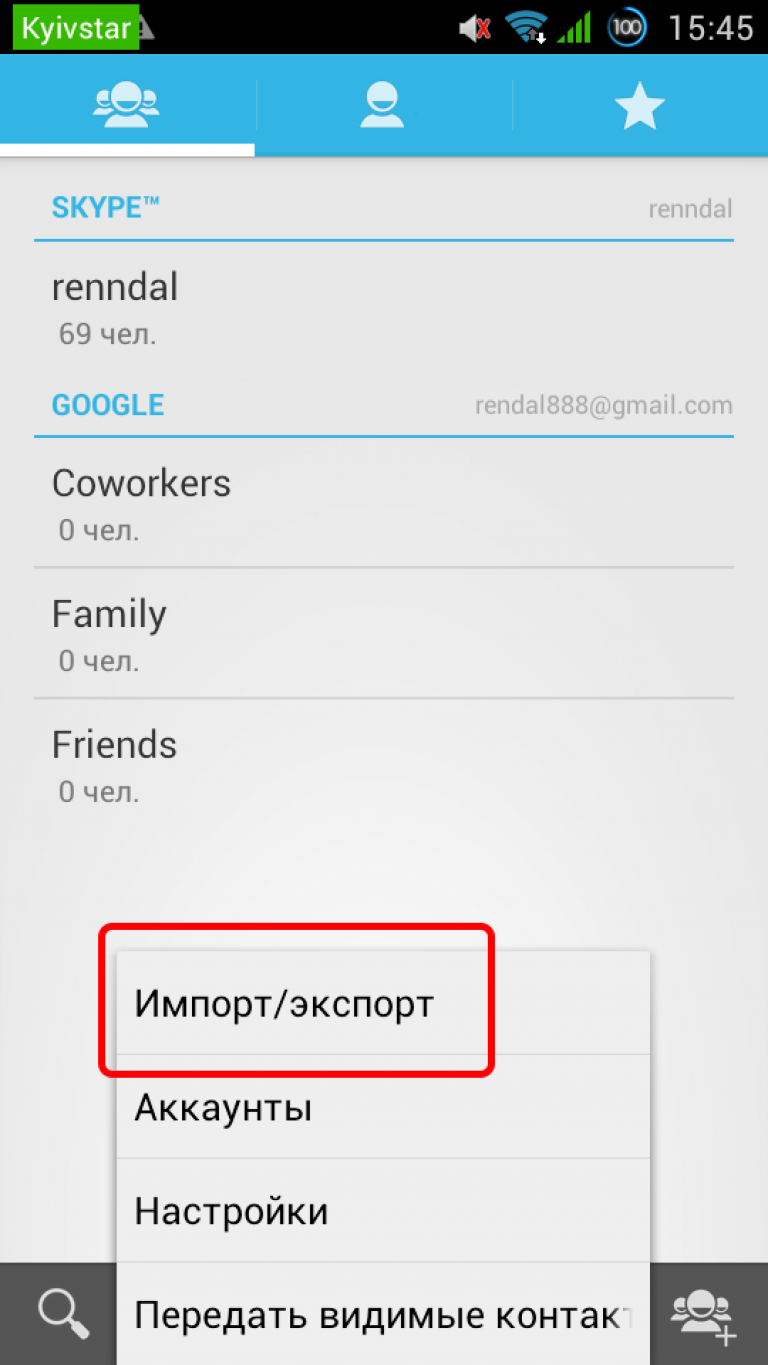
Systém vás vyzve k výběru zdroje pro export kontaktů. Budete muset zaškrtnout volbu „SD karta“.